前两天一同事接了个私活帮一刚装修完的咖啡厅配置无线局域网,整了一天没搞定,今天把我叫去帮忙,折腾了一下路由接路由,顺便发个教程骚包一下,如果有写得不对的,欢迎大家拍砖!
以图示先标明局域网各路由间的接法:
(上联路由LAN口接下联路由LAN口不在讨论范围)

上联路由设置:

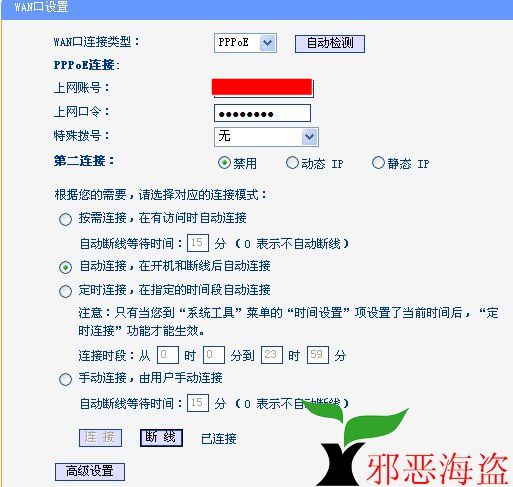

跟平时设置时一样,无任何难度,不过要记好上联路由网关(此例为192.168.1.1)下面设置会用到.
下联路由A设置:
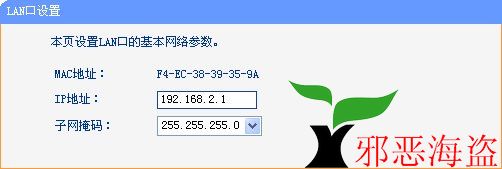
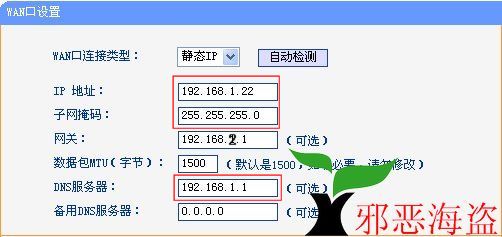

1.下联路由LAN口IP必需与上联路由LAN口IP在不同IP段
例:上联路由LAN口IP为192.168.1.1,下联路由LAN口IP为192.168.2.1
2.下联路由WAN口连接类型必需设置为固定IP,且IP地址必需与上联路由LAN口IP在同一网段
例:上联路由LAN口IP为192.168.1.1,下联路由WAN口IP为192.168.1.22
3.下联路由LAN/WAN口子网掩码必需与上联路由相同
例:上联路由子网掩码为255.255.255.0,下联子网掩码为255.255.255.0
4.下联路由网关不得与上联路由网关一致
例:上联路由网关为192.168.1.1,下联路由网关为192.168.2.1
5.下联DNS服务器必需填写为上联路由网关
例:上联路由网关为192.168.1.1,下联DNS服务器IP为192.168.1.1
同理,下联路由B设置如下:
LAN口:
| IP地址 |
192.168.3.1 |
| 子网掩码 |
255.255.255.0 |
WAN口:
| 连接类型: |
静态IP |
| IP地址: |
192.168.1.25 |
| 子网掩码: |
255.255.255.0 |
| 网关: |
192.168.3.1 |
| DNS:服务器 |
192.168.1.1 |
DHCP:
默认
路由级连设置对比:
| LAN口 |
上联路由 |
下联路由A |
下联路由B |
下联路由N |
| IP地址: |
192.168.1.1 |
192.168.2.1 |
192.168.3.1 |
192.168.*.1 |
| 子网掩码: |
255.255.255.0 |
同 |
同 |
同 |
| WAN口 |
上联路由 |
下联路由A |
下联路由B |
下联路由N |
| 连接类型: |
PPPOE |
静态IP |
静态IP |
静态IP |
| IP地址: |
192.168.1.1 |
192.168.1.22 |
192.168.1.25 |
192.168.1.* |
| 子网掩码 |
255.255.255.0 |
同 |
同 |
同 |
| 网关 |
192.168.1.1 |
192.168.2.1 |
192.168.3.1 |
192.168.*.1 |
| DNS服务器 |
默认,ISP提供 |
192.168.1.1 |
192.168.1.1 |
192.168.1.1 |
注:红色部分需特别注意!
此种设置好处为下联路由的无线功能皆可使用:
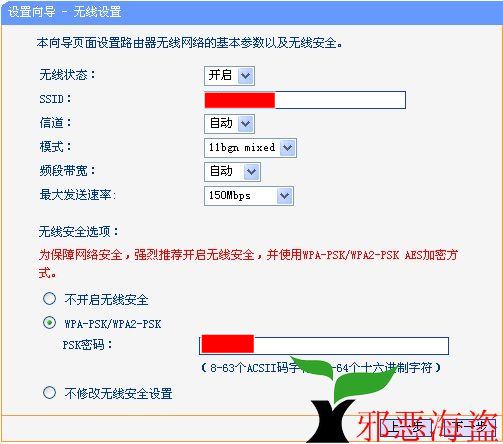
另外尝试用WDS(无线桥接),结果发现Ping网关丢包,外网丢包达到50%,不知道是设置没弄好还是哪里的问题...



